Könnyű és gyors Android Root útmutató

Miután rootoltad az Android telefonod, teljes rendszerhozzáférésed lesz, és számos olyan alkalmazást futtathatsz, amelyek root hozzáférést igényelnek.
Találkoztál már egy kapcsolattartóval, és azon töprengtél, hogy miért pont ez a személy van kapcsolattartód? Tudom, hogy van. Elkerülheti, hogy azon töprengjen, miért van valaki a névjegyzékében, ha csoportokba helyezi őket. Létrehozhat például egy kapcsolati csoportot a munkához, és ha valaki új személyt vesz fel és dolgozik, felveheti a listára. Tehát amikor látja a nevüket, és kíváncsi, kik ők, akkor tudja, hogy új ember a munkahelyén.
Ha nincs kedve névjegyalkalmazás telepítéséhez, továbbra is van mód a névjegyek rendszerezésére az Android-eszköz integrált alkalmazásából. Ha azonban hajlandó harmadik fél kapcsolatfelvételi alkalmazását használni, ajánlok néhányat, amelyek megkönnyítik a névjegyek rendszerezését.
Névjegyek rendszerezése az integrált Android alkalmazásból
Előfordulhat, hogy a telefonnal használható Névjegyek alkalmazás nem rendelkezik funkciókkal, de segíthet a névjegyek rendszerezésében. Tegyük fel, hogy az összes munkahelyi névjegyét egy címkében szeretné elhelyezni. Nyissa meg a Névjegyek alkalmazást, és érintse meg a bal felső sarokban található háromsoros menüt. Amikor megjelenik az oldalsó menü, érintse meg a Címke létrehozása lehetőséget.
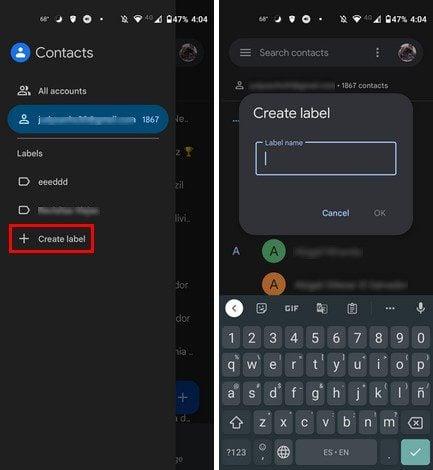
A következő lépés az új címke elnevezése. A mentéshez ne felejtse el kiválasztani az OK lehetőséget. Miután létrehozta a címkét, nyissa meg a névjegyek hozzáadásához . Koppintson a pluszjellel ellátott személy ikonra, és kezdje el a hozzáadást. Hozzáadhatja a névjegyeket egyenként, vagy hozzáadhatja őket egyszerre, ha hosszan megnyomja az elsőt. Ezután egyszerűen válassza ki a többit, és azok meg lesznek jelölve, így tudhatja, melyiket választotta már.
Amikor legközelebb megnyitja a Névjegyek alkalmazást, az oldalmenüben látni fogja az összes létrehozott címkét. Ha valaha is el szeretne távolítani egy névjegyet a címkéről, egyszerűen nyomja meg hosszan a névjegyeket, majd a jobb felső sarokban lévő pontokat. Az Eltávolítás a címkéből lesz a harmadik lehetőség.
Android-névjegyek javítása és kezelése
A jobb alsó sarokban megjelenik a Javítás és kezelés lehetőség. Ilyen lehetőségeket talál:
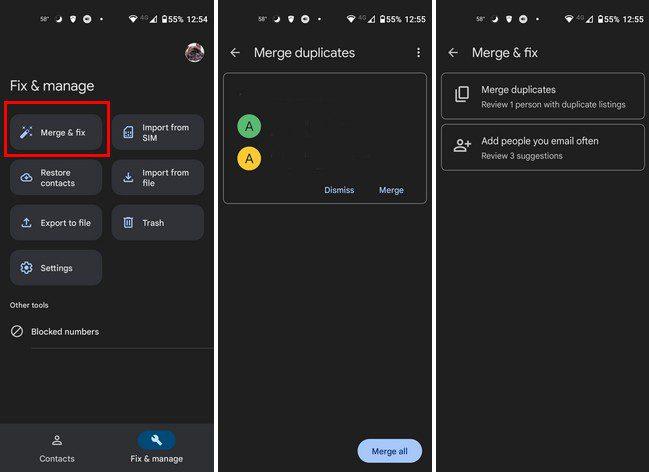
Az Egyesítés és javítás opció segít megszabadulni ezektől a plusz névjegyektől. Lehet, hogy egy barátja kapott egy második számot, és Ön külön névjegyként adta hozzá. Ezzel az opcióval hasonló névjegyeket egyesíthet. A listában szereplő többi lehetőség szintén hasznos a névjegyek importálásakor, exportálásakor vagy visszaállításakor.
Rendszerezze névjegyeit egy ingyenes Névjegyek alkalmazás segítségével
Ha belefáradt az integrált alkalmazás használatába, és valami mást szeretne kipróbálni, próbálkozzon a Telefontárcsázó és Névjegyek alkalmazással . Ingyenesen használható, és szép látványt nyújt.
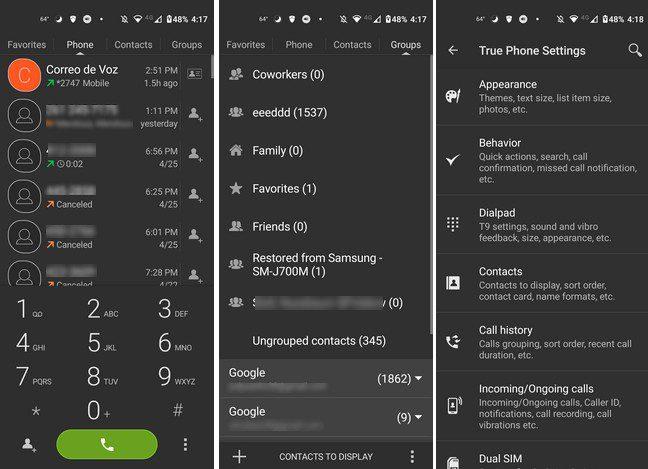
Felül négy lap jelenik meg: Kedvencek, Telefon, Névjegyek és Csoportok. A Csoportok lapon láthatja, hogy hány névjegye van a különböző területeken. Például megmutatja, hogy hány névjegye van a Telegramon, a WhatsApp-on, a különböző Google-fiókokon stb.
Az alkalmazás már létrehoz néhány csoportot az Ön számára. Ha hosszan megnyomja a mappát, olyan műveleteket hajthat végre, mint például Névjegyek megtekintése, Csengőhang beállítása vagy csoport elrejtése. Egy névjegy csoportból való eltávolításához nyissa meg, és koppintson a szemetes ikonra a jobb alsó sarokban. Válassza ki az eltávolítani kívánt névjegyeket, és érintse meg az Eltávolítás lehetőséget.
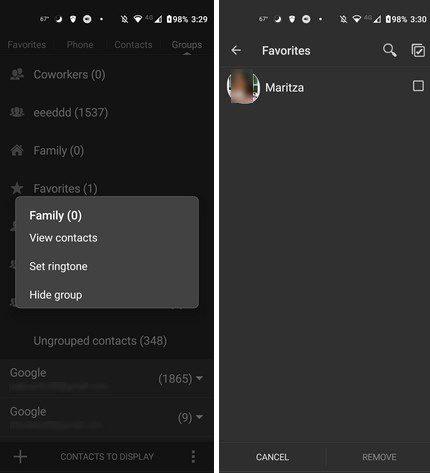
További beállítások
A jobb alsó sarokban lévő pontokra koppintva elérheti az alkalmazás további lehetőségeit. Beállíthatja például a megjelenést , és módosíthatja a következőket:
A Viselkedés opcióban olyan lehetőségeket találhat, mint például:
Az alkalmazásban más módosítható opciók is vannak, mint például a tárcsázó, a névjegyek, a híváslista, a bejövő/kimenő hívások, a dual SIM, a feketelista, a címkék, a parancsikon létrehozása, a biztonsági mentés beállításai és a felület nyelve.
Kapcsolatok
Ha folyamatosan új kapcsolatokat létesít, esetleg munkahelyi okokból, akkor elengedhetetlen, hogy a kapcsolattartás rendben legyen. Így tudja, ki mindenki, és könnyen megtalálhatja őket, amikor szüksége van rá. Használhatja az integrált névjegyek alkalmazást Android-eszközén, vagy használhat harmadik féltől származó alkalmazást. Szerinted melyik alkalmazást fogod használni? Ossza meg gondolatait az alábbi megjegyzésekben, és ne felejtse el megosztani a cikket másokkal a közösségi médiában.
Miután rootoltad az Android telefonod, teljes rendszerhozzáférésed lesz, és számos olyan alkalmazást futtathatsz, amelyek root hozzáférést igényelnek.
Az Android telefonodon található gombok nem csak a hangerő szabályozására vagy a képernyő felébresztésére szolgálnak. Néhány egyszerű módosítással gyorsbillentyűkké válhatnak egy gyors fotó készítéséhez, zeneszámok átugrásához, alkalmazások elindításához vagy akár a vészhelyzeti funkciók aktiválásához.
Ha a munkahelyeden hagytad a laptopodat, és sürgős jelentést kell küldened a főnöködnek, mit tehetsz? Használd az okostelefonodat. Még kifinomultabb megoldás, ha telefonodat számítógéppé alakítod, hogy könnyebben végezhess több feladatot egyszerre.
Az Android 16 zárképernyő-widgetekkel rendelkezik, amelyekkel tetszés szerint módosíthatja a zárképernyőt, így a zárképernyő sokkal hasznosabb.
Az Android kép a képben módjával lekicsinyítheted a videót, és kép a képben módban nézheted meg, így egy másik felületen nézheted meg, így más dolgokat is csinálhatsz.
A videók szerkesztése Androidon egyszerűvé válik a cikkben felsorolt legjobb videószerkesztő alkalmazásoknak és szoftvereknek köszönhetően. Gondoskodj róla, hogy gyönyörű, varázslatos és elegáns fotóid legyenek, amelyeket megoszthatsz barátaiddal a Facebookon vagy az Instagramon.
Az Android Debug Bridge (ADB) egy hatékony és sokoldalú eszköz, amely számos dolgot lehetővé tesz, például naplók keresését, alkalmazások telepítését és eltávolítását, fájlok átvitelét, egyéni ROM-ok rootolását és flashelését, valamint eszközmentések létrehozását.
Automatikusan kattintó alkalmazásokkal. Nem kell sokat tenned játékok, alkalmazások vagy az eszközön elérhető feladatok használata közben.
Bár nincs varázsmegoldás, a készülék töltésének, használatának és tárolásának apró változtatásai nagyban befolyásolhatják az akkumulátor élettartamának lassítását.
A telefon, amit sokan most szeretnek, a OnePlus 13, mert a kiváló hardver mellett egy évtizedek óta létező funkcióval is rendelkezik: az infravörös érzékelővel (IR Blaster).







